Команди терміналу Ubuntu

- 3266
- 76
- Wayne Lemke
З самого створення операційної системи Linux основною технікою роботи в ній був інтерфейс командного рядка. Пізніше до цього універсального інструменту були додані графічні деталі, модернізуючи систему та роблячи її більш зручною для нових користувачів. Незважаючи на дружнє середовище багатьох розподілів Linux, використання CLI (командний рядок) все ще виправдане. Команди терміналу Ubuntu - це можливість для всебічного управління ресурсами ПК за допомогою інструкцій різної тривалості та складності. Тому так важливо освоїти термінал.

Основні текстові команди для виконання завдань через термінал.
Команди можуть складатися з різноманітних символів - чисел, букв, дефісу та тире легко співіснувати в них. Вони вводяться за лінією. Виконання кожної інструкції починається з натискання клавіші ENTER або іншим подібним чином. Термінальний інтерфейс корисний тим, що він буде доступний навіть із відмовою графічної частини. Він безпосередньо взаємодіє з ядром ОС.
Цей метод введення інструкцій є незвично гнучким, він не потребує багато апаратних та програмних ресурсів. Автоматизація команд також підтримується.
Точніше, термінал - це емулятор консолі. Він підтримує ті самі функції, пропонуючи додаткові. Ви можете запустити його з комбінації клавіш "Ctrl + alt + t".
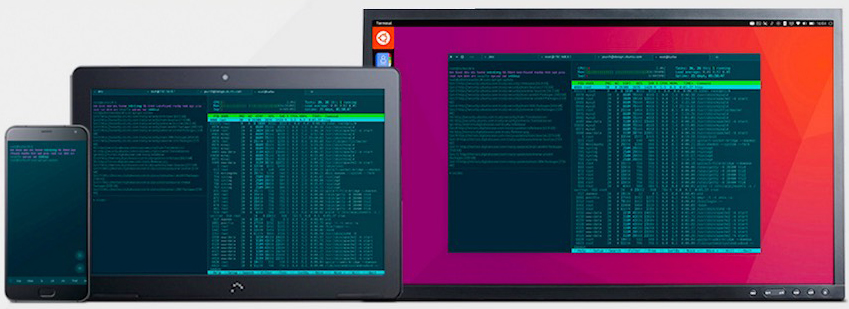
Про команди
Інструкції щодо терміналу -це заздалегідь створений список символів, після рекрута та підтвердження яких ПК виконає заздалегідь визначену команду. У цьому випадку можна враховувати додаткові параметри.
Як правило, команда (інструкція) складається з трьох частин:
- Назва застосування. Це ім'я виконуваного файлу, який вже був записаний у систему у формі змінної.
- Ключ. Ключі використовуються для більш точних інструкцій. Вони дозволяють виконати певну дію чи алгоритм.
- Значення. Це якась змінна, ключовий параметр.
Ось як формуються інструкції для комп'ютера для Linux. Основні команди Ubuntu служать для роботи з файлами та директорами, запуску програм та адміністрування системи, а також для багатьох інших. Давайте поговоримо про них більше.
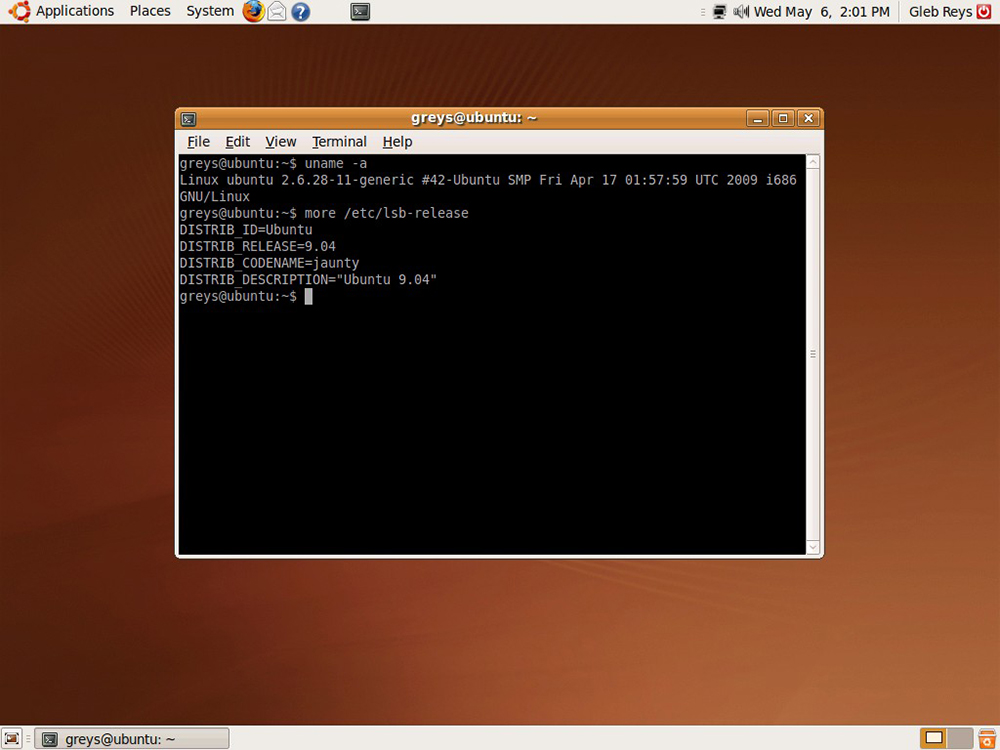
Робота з файлами та директорами
Створіть файл:
Touch name_fila
Якщо вам потрібно внести зміни до дати та часу створення, наступна команда допоможе:
Touch -T 0712250000 FileDitest
Видалити файл:
rm name_fila
Видалення вимушеного файлу:
Rm -f файл1
Створіть копію файлу в іншому файлі:
Cp name_1 name_2
Покажіть вміст файлу:
Більше файлу
Таким чином, ви можете відображати 10 рядків файлу з самого початку ...:
Головний файл
... і так - з кінця:
Хвіст
Ви можете побачити каталог, в якому ви зараз на команді:
Шт
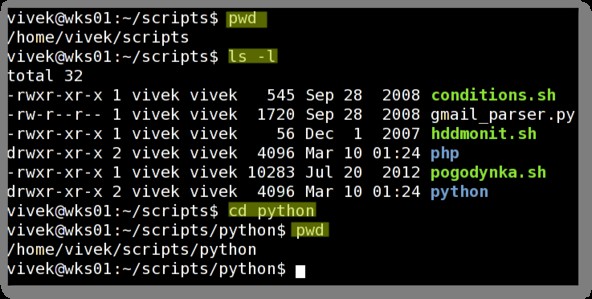
Щоб перейти до домашнього каталогу, виконайте таку команду:
CD
Створіть новий каталог, а також 2 директори одразу:
Mkdir name_nova_directory
mkdir name_1 name_2
Видаліть каталог вимушений шлях:
rm -rf name_dracial
Видалити каталог:
Назва rmdir
Щоб перейменувати або перемістити файл або каталог, є така команда:
MV CATALOG_1 NEW_ КАТАЛОГ
Таким чином, ви можете створити суворе посилання на об'єкт файлової системи:
LN NAME Посилання
Це основні команди роботи з елементами файлової системи. Як ви бачите відразу, в Ubuntu консольні команди різноманітні. Немає сенсу пам’ятати їх усіх - достатньо зрозуміти загальні принципи побудови. Щоб краще застосувати такі речі, створіть «шпаргалку» з найбільш необхідних параметрів в окремому місці. Краще друкувати його.
Операції з пакетами
Спеціальний інструмент надається для роботи з пакетами в Ubuntu - вдосконаленій упаковці. Його також називають менеджером пакетів. Інструкції для цієї програми використовуються для встановлення, оновлення або стирання програмних пакетів. При необхідності програма може працювати автоматично.
Встановлення та оновлення пакетів:
Назва встановлення APT-get
Отримайте поточні списки пакетів:
Apt-get update
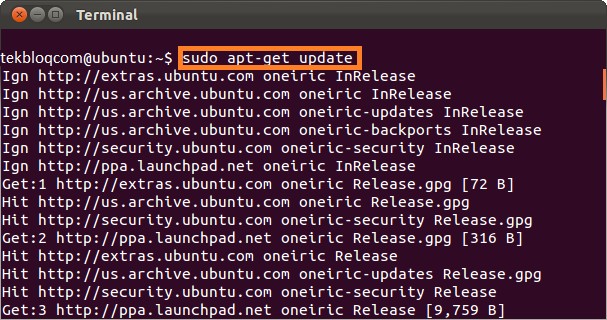
Отримайте оновлення для пакетів, які вже встановлені:
Оновлення APT-GET
А також команді APT-Get можна додати через розрив таких важливих параметрів:
- Перевірте, чи спостерігаються залежності;
- Очистіть до видалення архівованих пакетів, які були завантажені раніше;
- Autoclean автоматично мити всі архівні копії пакетів.
Архівування даних
Деякі консольні команди системи Ubuntu спрямовані на роботу з архівами. Ця ОС створила підтримку архівів у популярних форматах. Коли ви працюєте з архівами, не забувайте про сумісність форматів даних з іншими ОС. Команди для роботи з архівами ".Дьогтем "і".Rar "дещо відрізняються. Деякі відмінності важливо пам’ятати.
Дьогте
Створіть архів із встановленим іменем файлу:
Tar cf Ім'я.Tar names_failov
Розпакуйте архів з певною назвою:
Тар XF Ім'я.Дьогте
Видавити файл у форматі TAR GZIP:
Назва GZIP
Розпакуйте файл у форматі стиснення TAR GZIP:
Tar xzf Ім'я.Дьогте.GZ
Використовуйте максимальний ступінь стиснення для файлу:
Gzip -9 назва
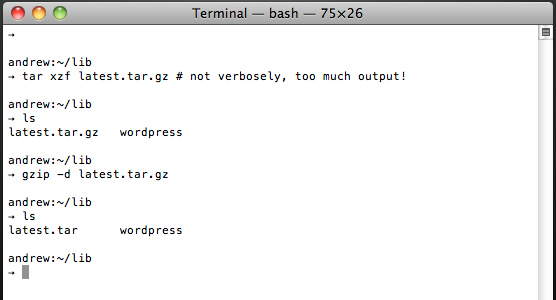
Рак
Створіть архів і включіть у нього документ:
Rar ім'я.Rar файл
Розпакувати архів:
Rar x Ім'я.Рак
Потягніть файли та директори до архіву:
Tar -cvf name.Каталог файлів файлів TAR
І ця команда відображає вміст архіву:
Архів TAR -TF.Дьогте
Зробіть упакований файл у певну папку:
Tar -xvf name.TAR -C /папка
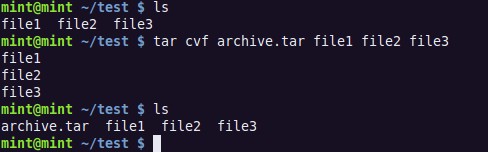
Блискавка
Утворити стислий архів ".Zip ":
назва на блискавці.zip name_fila
Якщо вам потрібно ввімкнути кілька файлів та каталогу:
Zip -r файл1.Zip file1 file2 dir1
Розпакувати архів:
Назва розпакування.Блискавка
Операції з текстом
Рядок команд Linux дозволяє працювати з текстом за допомогою простих команд. Зі списку операторів ви можете скласти фільтр, відобразити деякі дані, поєднувати фрагменти документів та зробити багато інших речей. Отже, консольні команди Ubuntu не обмежуються лише операціями у файловій системі.
Усі дії для обробки вмісту у файлі можуть бути представлені у вигляді однієї команди:
CAT FILE_ORIGINALE | [Операція: SED, Grep, Awk, Grep тощо. С.] ›Результат.TXT
Якщо файл ще не створений для результату, створіть його та відображайте дані за допомогою наступної команди:
CAT FILE_ORIGINALE | [Операція: SED, Grep, Awk, Grep тощо. С.] ›Результат.TXT
Таким чином, ви можете відобразити всі рядки документів, що містять фрагмент тексту AUST:
Grep aug/var/log/повідомлення у файлі '/var/log/memesages'
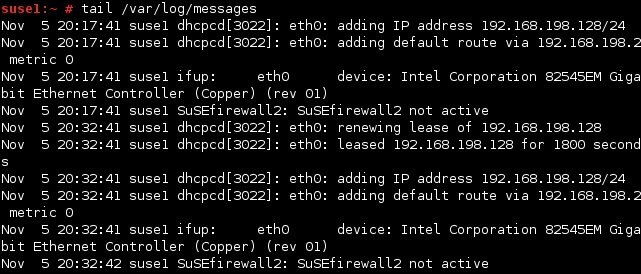
І так - виведіть усі рядки, що містять числа із заданого масиву:
GRAS [0-9]/var/log/повідомлення у файлі '/var/log/messages'
Ця команда дозволяє видалити рядок String1 з документа "Приклад.Txt ":
Sed -e 's/ *$' приклад.TXT | Видаліть порожні символи в кінці кожного рядка | | Приклад "s/string1g".TXT
Таким чином, ви можете замінити рядок String1 у документі на результат рядка рядка. Результат відображатиметься на екрані.
Приклад SED 'S/Stringa1/string2/g'.TXT
Резервне копіювання резервного копіювання
Команди терміналу Ubuntu часто використовуються для створення резервних копій даних. Якщо інформація пошкоджена або втрачена, за допомогою їхньої допомоги можна відновити дані з резервних копій. Вони застосовуються як для інформації про внутрішні медіа ПК, так і на зовнішніх дисках.
Створіть повну копію "/home" у файл всередині певної папки:
Dump -0aj -f /tmp /home0.Бак /Дім
Відновити дані з резервної копії даних (каталог та файл замінюються):
Відновити -if /tmp /home0.Бак
Синхронізувати дві папки (папки в кінці):
Rsync -rogpav -delete /home /tmp
Виконайте синхронізацію через SSH:
rsync -rogpav -e ssh -delete /home ip_address: /tmp
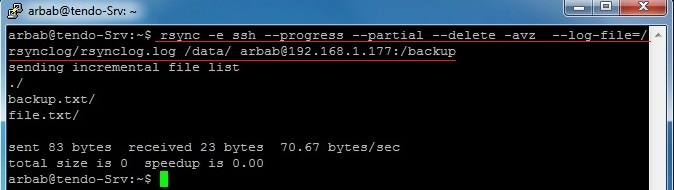
І тому ви можете створити копію локального диска у файлі на віддаленому комп'ютері (приклад синтаксису):
Dd bs = 1m if =/dev/hda | Gzip | ssh користувач@ip_addr 'dd of = hda.Gz '
Таким чином, ви можете шукати у папці всіх файлів з розширенням ".txt "і скопіюйте їх у каталог під іншою адресою:
Знайти /home /user1 -name '*.txt '| Xargs cp -av -target -directory =/home/backup/-parents
Управління та групове управління
Тепер поговоримо про інструкції, які допомагають керувати правами користувача. Без цих інструкцій основні команди Ubuntu були б неповними. Як правило, вони потрібні для зміни пароля, створення та видалення груп та осіб, які використовують ОС.
Створіть нову групу з заданою назвою:
Groupadd group_name
Видаліть групу з даним іменем:
Groupdel group_name
Змініть назву групи:
GroupMod -n new_group_name old_group_name
Створити нового користувача:
Usradd user1
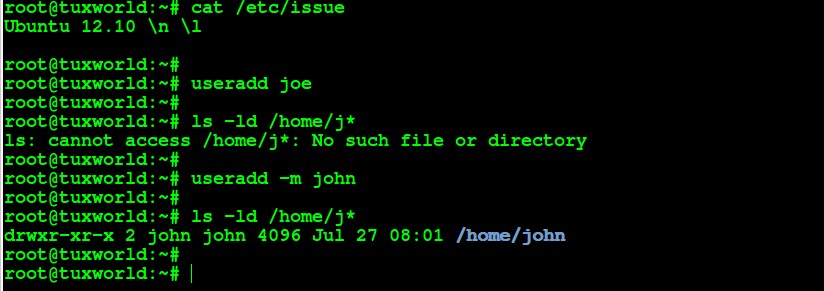
Витріть дані користувача, включаючи його особистий каталог:
userdel -r user1
Встановіть нові атрибути для користувача:
usermod -c "користувач ftp" -g -d /ftp /user1 -s /bin /nologin user1
Встановіть новий пароль поточного облікового запису:
Паст
Відредагуйте пароль вказаного користувача. Застосовується лише з кореневими правами:
Passwd user1
Інші корисні команди
В операційній системі Ubuntu команда перезавантаження через термінал може бути застосована, навіть якщо графічний інтерфейс не працює. Ось вона:
Sudo перезавантаження
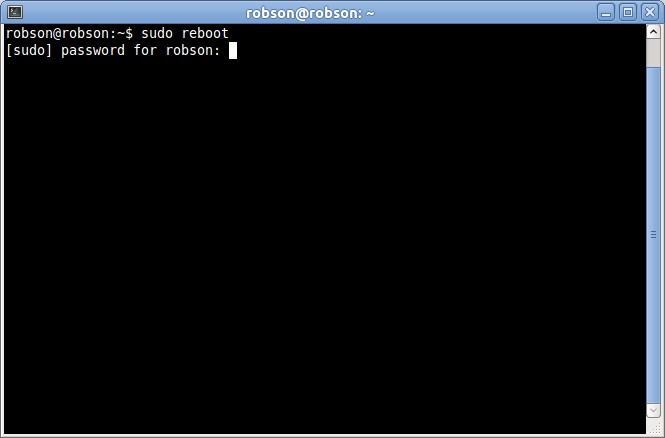
А також можна використовувати інші команди:
Sudo init 6
Sudo відключення -r зараз
Щоб вимкнути ПК, ви можете використовувати такі інструкції:
Sudo Poweroff
Sudo telinit 0
Sudo зупинити
Sudo відключення -h зараз
Завершіть поточний сеанс:
Sudo logout
На завершення
Ми оглянули команду відключення Ubuntu та різні синтаксичні конструкції, способи запуску операцій з пакетами та методами роботи з архівами ... ми сподіваємось, що всі описані тут інструменти серйозно допоможуть вам отримати яскравий та корисний досвід користувачів.
Якщо виникли інші питання щодо Linux або мають бажання поділитися своєю думкою, не соромтеся - напишіть свої запитання та коментарі в коментарях.
- « Збільшення пріоритету в операційній системі завдань операційної системи Windows
- Як виправити вікна, що наведені »

